ダウンロード
- Geeklog Japanese – The secure CMS. オープンソースCMS[スマートフォン・携帯対応]
※geeklog-1.8.0-jp-extended-1.0 を試用した
インストール
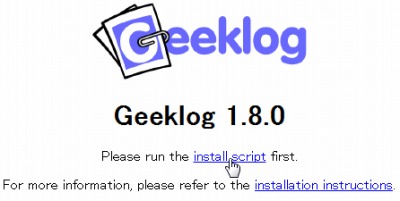
ダウンロードしたファイルを解凍、FTP 転送し、トップURL にアクセスするとインストーラーが起動した。
スポンサードリンク
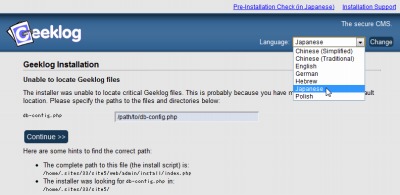
Japanese を選択し、Cahge をクリック。
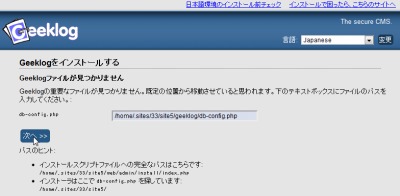
Geeklog 最大の特徴は公開ディレクトリと非公開ディレクトリが分離していることだ。画面下部に重要なパスが表示されているから、これをヒントに正しいパスを設定する。
パスの表示例:
/geeklog/db-config.php /home/.sites/33/site5/geeklog/db-config.php
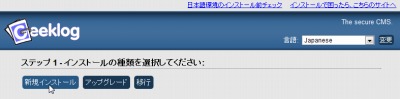
新規インストールかアップグレードか移行かを選択できる。ここでは新規インストールを選択した。
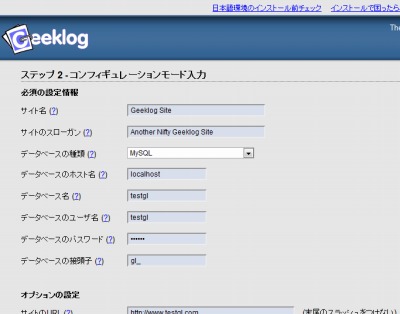
サイト名やMySQL への接続情報を入力する。
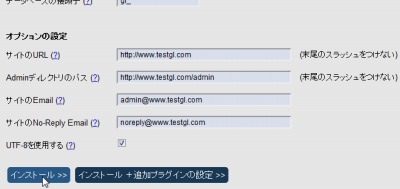
さらに、管理画面へのURL もカスタマイズできる。インストールをクリックする。
※BlueOnyx など/admin が特別な意味を持っている場合に非常に有効
![]()
エラー画面が表示されるが、正しくセットアップされていた。
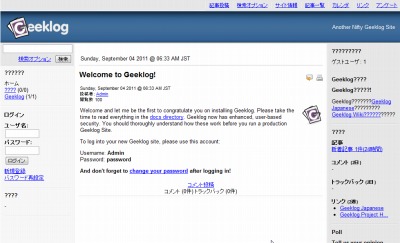
しかし、表示される画面が文字化けしていた。インストーラーでUTF-8 を使用するにチェックを入れておいたハズなのだが。
phpMySQL で照合順序を変更
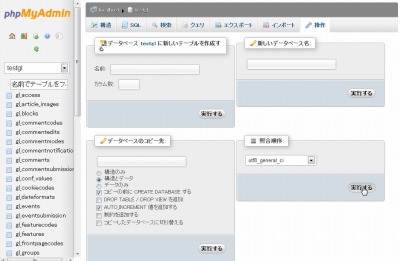
テーブルを確認すると、テーブルそのものはUTF-8 だが、データベースがlatin だった。照合順序を変更し、念のためすべてのテーブルを削除して、インストールを再度行った。
動作確認
ログイン
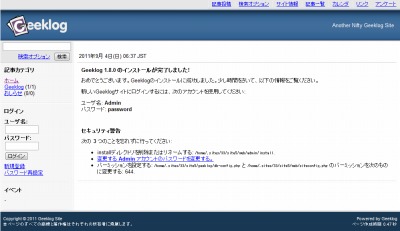
初期アカウントは表示されている通り、Admin/password になっている。
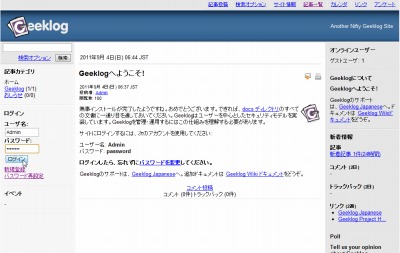
管理画面へログインする。
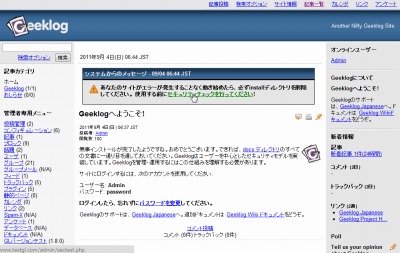
インストーラーのディレクトリを削除、パスワードの変更などがアドバイスされる。
テーマの変更
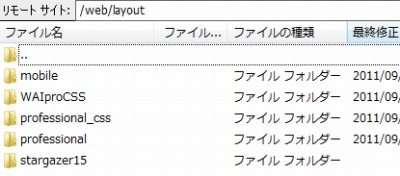
テーマファイルはFTP 転送する必要がある。
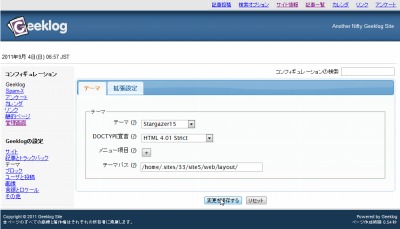
転送したら管理画面から任意のテーマに切り替える。
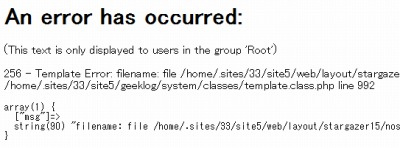
エラーが表示されることもあるので、動作確認をしっかりしておきたいところ。
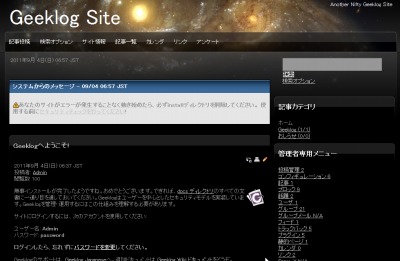
テーマが変更できた。
# WordPress を利用する前はGeeklog で数百記事書いたが「Unfortunately, an error has occurred rendering this page. Please try again later.」は恐ろしい・・・
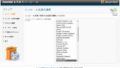

コメント